पीडीएफ़ (PDF) मतलब फ़ाइल शेयर करने का सबसे विश्वसनीय तरीका. वर्ड फ़ाइल हो या फिर एक्सेल. PPT हो या इमेज. जो आपने PDF बना कर शेयर किया तो बिना किसी परेशानी के सामने वाले को मिलने की पूरी गारंटी. लेकिन इसमें एक दिक्कत कई बार होती है. PDF डॉक्युमेंट्स का पासवर्ड हम भूल जाते हैं. अब इसका सबसे बढ़िया तरीका तो है कि सामने वाले से पासवर्ड मांगा जाए. अगर मिल गया तो ठीक नहीं तो लॉक बन जाएगा अलीगढ़ का ताला. मतलब खुलने से रहा.
PDF फ़ाइल का लॉक चुटकियों में खुल जाएगा, आपको बस ये काम करना होगा
PDF फाइल्स के साथ सबसे बड़ी दिक्कत यही होती है कि फाइल हमारे पास रह जाती है और पासवर्ड हम भूल जाते हैं.

वैसे कुछ तरीके हैं जिनसे PDF के लॉक की चाबी खोली जा सकती है. निश्चित तौर पर ऐसा करना आसान तो नहीं लेकिन नामुमकिन भी नहीं. कुछ तरीके हैं जिससे PDF फ़ाइल को इस तरह से सेव किया जा सकता है कि उसे दोबारा खोलने पर पासवर्ड की ज़रूरत नहीं पड़ती. चलिए देखते हैं कि वो तरीके क्या हैं.
Adobe Acrobat में# PDF फ़ाइल को अपने लैपटॉप या पर्सनल कंप्यूटर में ओपन कीजिए
# टूल्स पर क्लिक कीजिए
# एन्क्रिप्ट में Remove Security का ऑप्शन नजर आएगा.
# अगर फ़ाइल में 'Document Open' पासवर्ड है तो उसको हटाने के लिए ओके प्रेस कीजिए.
# अगर फ़ाइल में पर्मिशन पासवर्ड है तो सही पासवर्ड डालकर इंटर दबा दीजिए.
करेक्ट पासवर्ड डालते ही सॉफ्टवेयर डाक्यमेन्ट में से पासवर्ड हटा देगा.
# स्मार्टफोन के इनबिल्ड PDF व्यूअर में फ़ाइल ओपन कीजिए
# पासवर्ड डालकर फ़ाइल को ओपन कर लीजिए
# मेन्यू में जाकर शेयर पर क्लिक करिए
# प्रिन्ट पर टैप कीजीए
# प्रिन्ट टू PDF पर क्लिक करके फ़ाइल सेव कीजिए
# नई फ़ाइल एक नए फ़ोल्डर में सेव होगी.
# PDF फ़ाइल को क्रोम पर ओपन कीजिए
# फ़ाइल का पासवर्ड डालिए
# कंट्रोल + पी (Ctrl + P) प्रेस करके प्रिन्ट दीजिए
# आप फ़ाइल के मेन्यू में जाकर भी प्रिन्ट कमांड दे सकते हैं
# PDF फ़ाइल को अपने हिसाब से सेव कर लीजिए
एक बात का ध्यान रखिए. पहली बार PDF ओपन करने के लिए आपको पासवर्ड की जरूरत पड़ेगी. उसके बाद ऊपर बताए तरीकों से आप फ़ाइल को अनलॉक कर सकते हैं. हमने पहले भी कई बार बताया है कि ऐसे किसी भी काम के लिए कोई थर्ड पार्टी ऐप का इस्तेमाल मत कीजिए. ऐसे ऐप या वेबसाइट PDF फ़ाइल में मौजूद डेटा का गलत इस्तेमाल कर सकते हैं.
वीडियो: शानदार फीचर्स के नाम पर कहीं स्मार्टफोन मकर्स आपको बेवकूफ तो नहीं बना रहे!













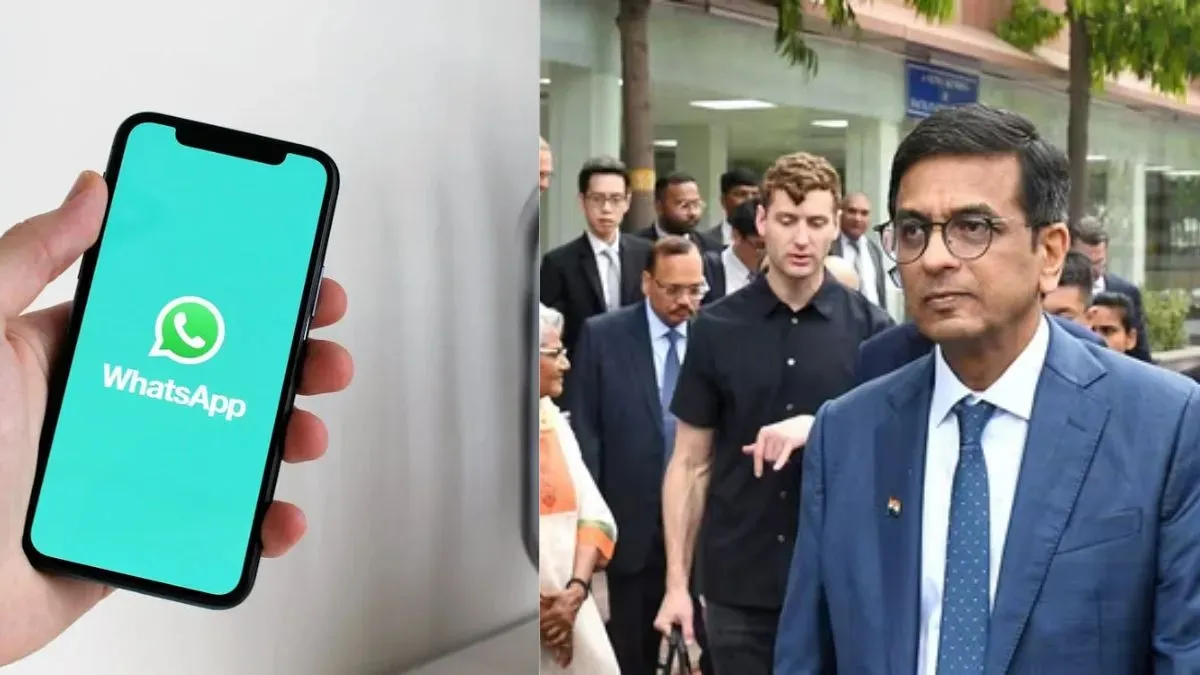

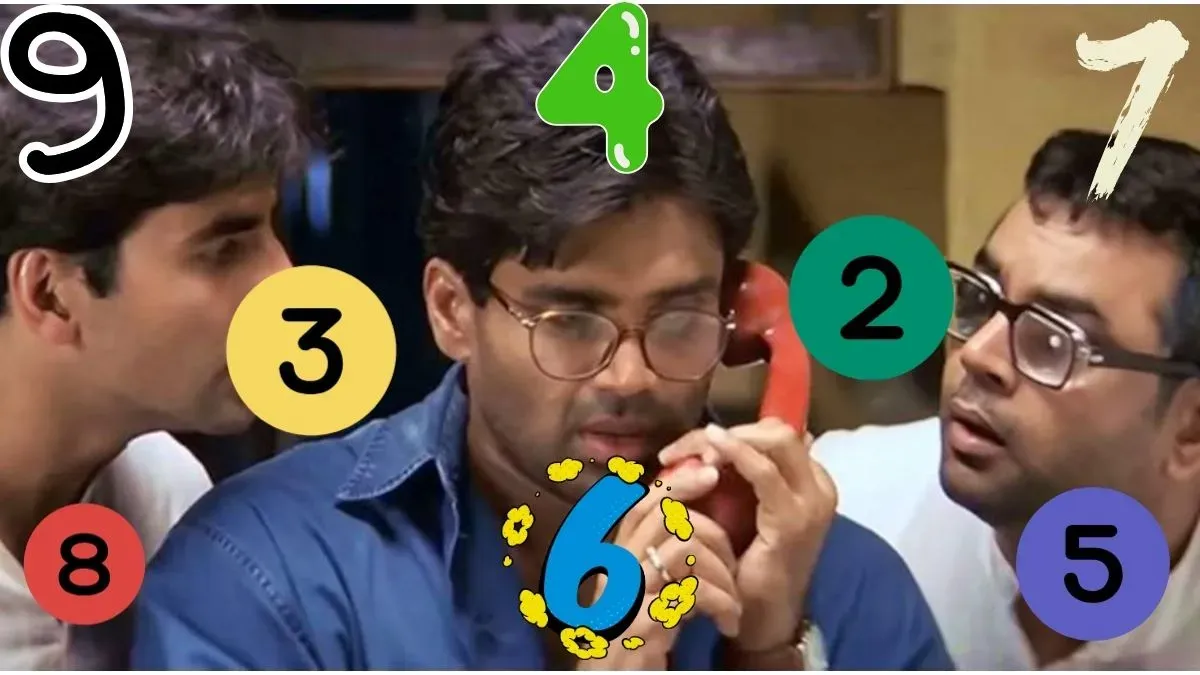
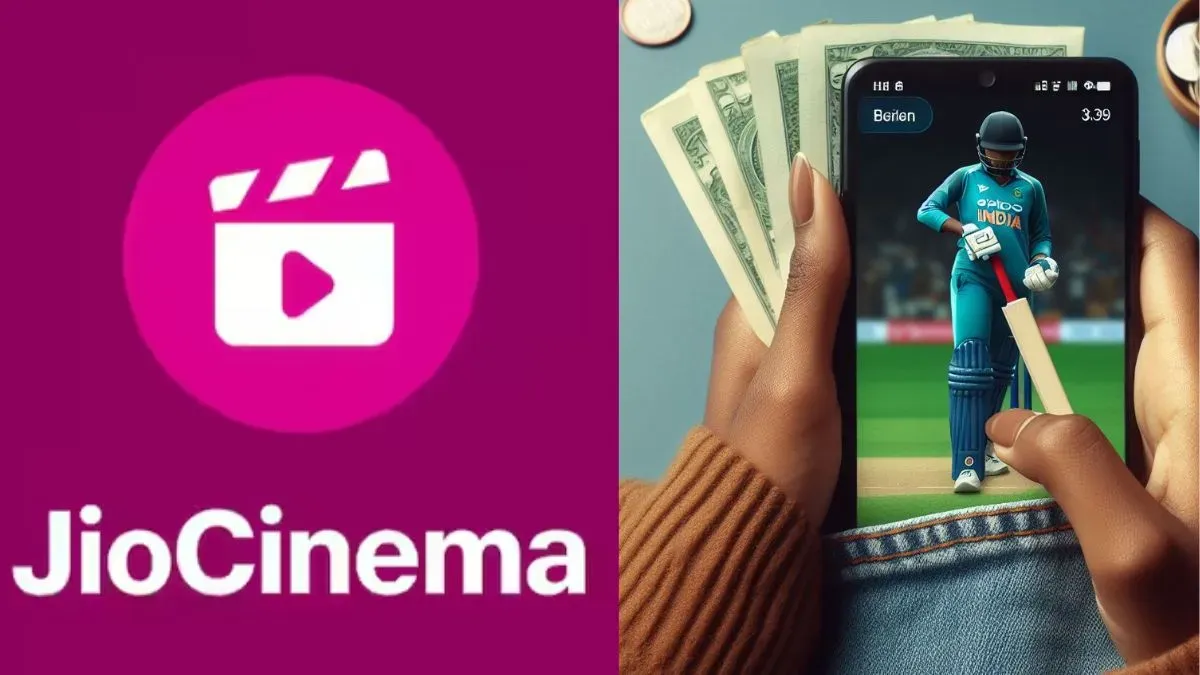
.webp)





